IE/Edge: Innihald var lokað, ógilt öryggisvottorð

Ef Microsoft Edge finnur ekki gilt öryggisvottorð fyrir vefsíðuna sem þú heimsækir mun það loka á hana.
Þegar Microsoft Internet Explorer er opnað í fyrsta skipti opnast nýr flipi sem biður notandann um að stilla IE11 sem sjálfgefinn vafra. Þú gætir einfaldlega valið „ Nei takk “, en það gæti samt verið pirrandi fyrir aðra notendur sem nota tölvuna í framtíðinni. Það er sérstaklega pirrandi í fyrirtækjaumhverfi. Slökktu á tilkynningunni með þessum skrefum.
Veldu „ Start “ hnappinn, sláðu síðan inn „ Internetvalkostir “.
Opnaðu „ Internetvalkostir “.
Veldu flipann " Ítarlegt ".
Skrunaðu aðeins niður að hlutanum „ Vafrað “. Hakaðu við eða taktu hakið úr „ Segðu mér ef Internet Explorer er ekki sjálfgefinn vafri “ eins og þú vilt.
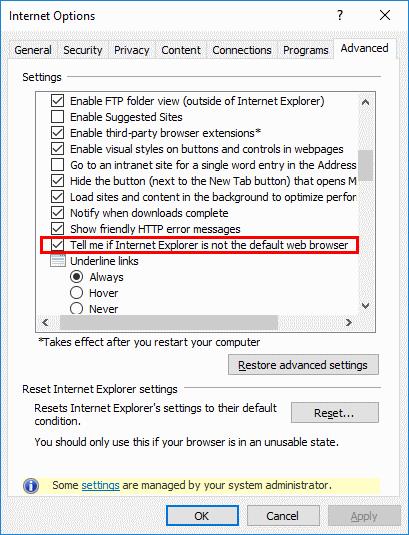
Ýttu á " Start " hnappinn, sláðu síðan inn " cmd ".
Hægrismelltu á " Command Prompt ", veldu síðan " Keyra sem stjórnandi ".
Sláðu inn reg add „HKCU\Software\Microsoft\Internet Explorer\Main“ /f /v „Check_Associations“ /d „nei“ /t REG_SZ
Ýttu á „ Enter “.
Athugið: Ef þú afritar og límir skipunina hér að ofan, gætu gæsalappirnar ekki límt rétt. Sláðu það út ef það virkar ekki eða skrifaðu tilvitnanir aftur.
Haltu Windows takkanum inni og ýttu á " R " til að fá upp Windows Run gluggann.
Sláðu inn „ regedit “ og ýttu síðan á „ Enter “.
Farðu á:
Stilltu „ Check_Associations “ gildið á „ Nei “. Ef þú sérð ekki " Check_Associations ", hægrismelltu á " Main " og veldu " New " > " String Value " og búðu til nýja " Check_Associations ".
Haltu Windows takkanum inni og ýttu á " R " til að fá upp Windows Run gluggann.
Sláðu inn " gpedit.msc " og ýttu síðan á " Enter ".
„ Staðbundin hópstefnurittill “ birtist. Farðu í “ User Configuration ” > “ Administrative Templates ” > “ Windows Components ” > “ Internet Explorer “.
Opnaðu „ Látið notendur vita ef Internet Explorer er ekki sjálfgefinn vafraval “.
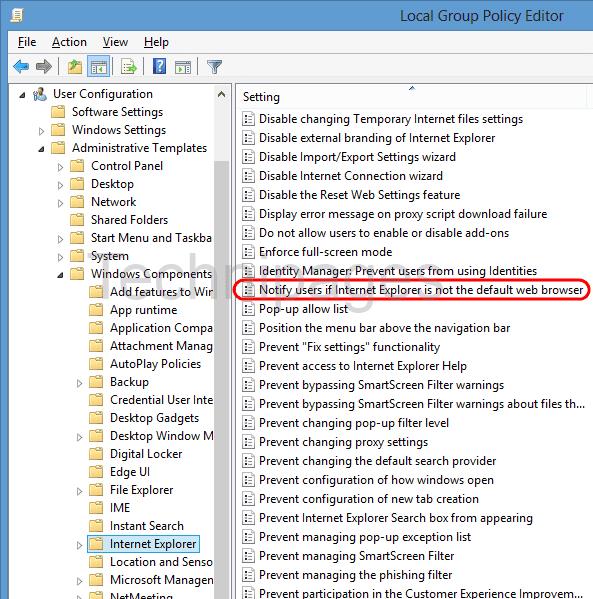
Stilltu stefnuna á " Óvirkt ", veldu síðan " OK ".
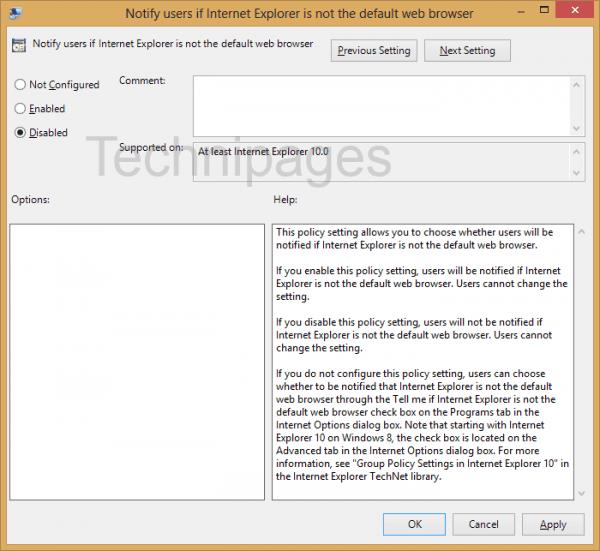
Nú mun hver notandi sem skráir sig inn á tölvuna og notar IE11 ekki lengur verða fyrir pirrandi kvaðningu.
Ef Microsoft Edge finnur ekki gilt öryggisvottorð fyrir vefsíðuna sem þú heimsækir mun það loka á hana.
Hvernig á að koma í veg fyrir að það er vandamál með að þessi skilaboð um öryggisvottorð vefsvæðis birtist þegar þú heimsækir vefsíður í Microsoft Internet Explorer.
Slökktu algjörlega á vísuninni í Internet Explorer 11 til að stilla hann sem sjálfgefinn vafra þegar notandi notar hann fyrst.
Að fjarlægja Internet Explorer 11 úr Microsoft Windows 10 er svolítið erfiður. Þessi kennsla getur hjálpað.
Lokaðu fyrir eða leyfðu Internet Explorer 11 fyrir Windows 10 að samþykkja allar vafrakökur eða stilltu það þannig að það leyfi tiltekið sett af þeim með þessari kennslu.
Hvar í IE11 geturðu fengið aðgang að JavaScript stillingum? Við sýnum þér hvar með kennslunni okkar.
Leystu Apple iTunes villu sem segir að iTunes Library.itl skráin sé læst, á læstum diski, eða þú hefur ekki skrifheimild fyrir þessa skrá.
Geturðu ekki fundið út hvernig á að endurtaka lag eða lagalista í Apple iTunes? Við gátum ekki heldur í fyrstu. Hér eru nokkrar nákvæmar leiðbeiningar um hvernig það er gert.
Hvernig á að búa til nútímalegar myndir með því að bæta við ávölum hornum í Paint.NET
Notaðirðu Delete for me á WhatsApp til að eyða skilaboðum frá öllum? Engar áhyggjur! Lestu þetta til að læra að afturkalla Eyða fyrir mig á WhatsApp.
Hvernig á að slökkva á pirrandi AVG tilkynningum sem birtast neðst í hægra horninu á skjánum.
Þegar þú ákveður ertu búinn með Instagram reikninginn þinn og vilt losna við hann. Hér er handbók sem mun hjálpa þér að eyða Instagram reikningnum þínum tímabundið eða varanlega.
Lærðu skref fyrir skref hvernig á að slökkva á smellanlegum tenglum í Notepad++ með þessari auðveldu og fljótlegu kennslu.
Losaðu þig við að þáttur birtist á Up Next á Apple TV+ til að halda uppáhaldsþáttunum þínum leyndu fyrir öðrum. Hér eru skrefin.
Uppgötvaðu hversu auðvelt það er að breyta prófílmyndinni fyrir Disney+ reikninginn þinn á tölvunni þinni og Android tæki.
Ertu að leita að Microsoft Teams valkostum fyrir áreynslulaus samskipti? Finndu bestu valkostina við Microsoft Teams fyrir þig árið 2023.









